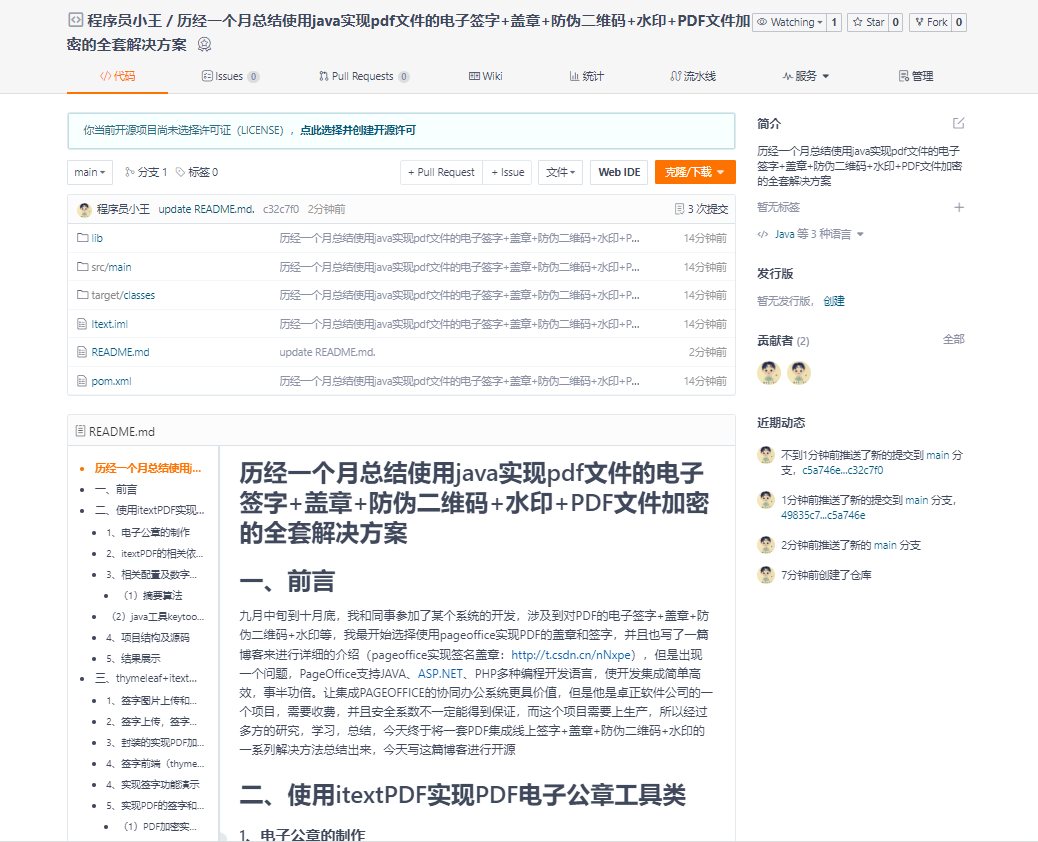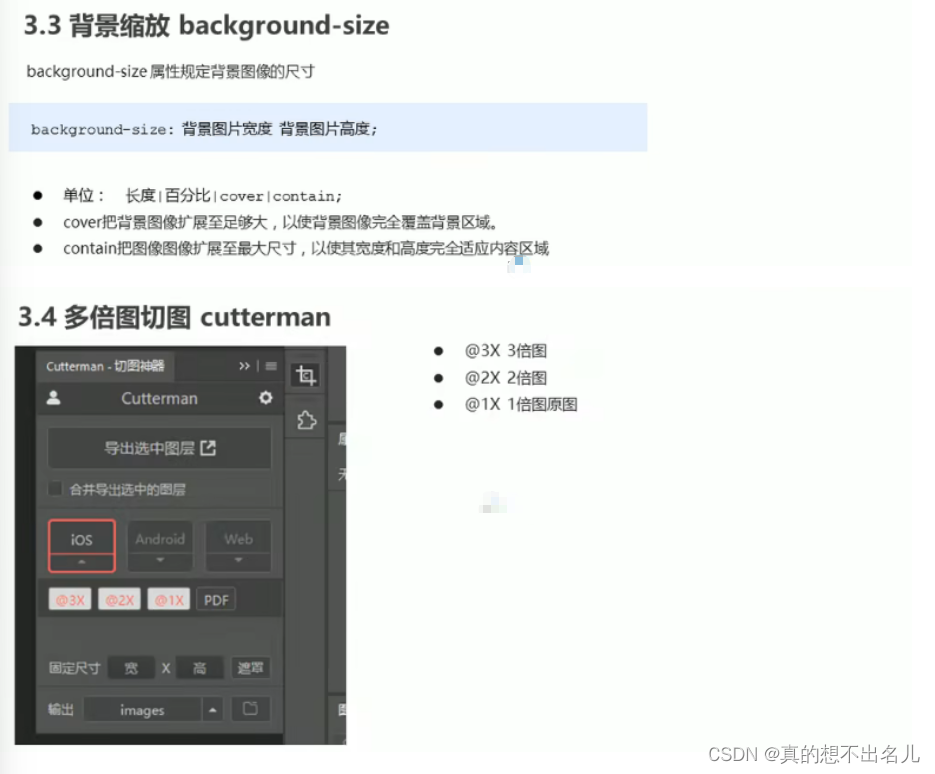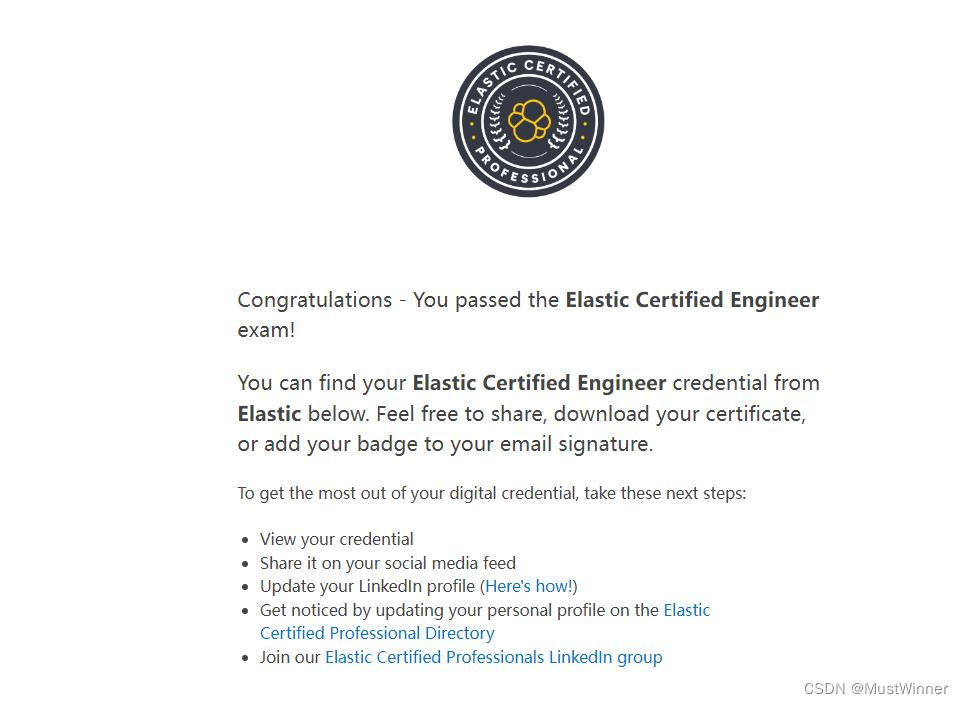🍅程序员小王的博客:程序员小王的博客
🍅CSDN地址:程序员小王java
🍅 欢迎点赞 👍 收藏 ⭐留言 📝
🍅 如有编辑错误联系作者,如果有比较好的文章欢迎分享给我,我会取其精华去其糟粕
🍅java自学的学习路线:java自学的学习路线
一、前言
今天是1024程序员节,必须得写一篇博客庆祝一下了!九月中旬到十月底,我和同事参加了某个系统的开发,涉及到对PDF的电子签字+盖章+防伪二维码+水印等,我最开始选择使用pageoffice实现PDF的盖章和签字,并且也写了一篇博客来进行详细的介绍(pageoffice实现签名盖章:http://t.csdn.cn/nNxpe),但是出现一个问题,PageOffice支持JAVA、ASP.NET、PHP多种编程开发语言,使开发集成简单高效,事半功倍。让集成PAGEOFFICE的协同办公系统更具价值,但是他是卓正软件公司的一个项目,需要收费,并且安全系数不一定能得到保证,而这个项目需要上生产,所以经过多方的研究,学习,总结,今天终于将一套PDF集成线上签字+盖章+防伪二维码+水印的一系列解决方法总结出来,今天写这篇博客进行开源
项目开源地址:https://gitee.com/wanghengjie563135/pdf.git
csdn下载地址:https://download.csdn.net/download/weixin_44385486/86813947
二、使用itextPDF实现PDF电子公章工具类
1、电子公章的制作
我们需要实现电子公章盖章,但是不能使用公司的章,我们这次推荐使用的线上做章工具来模拟电子印章
-
做章网站:http://seal.biaozhiku.com/
-
我们选择圆形印章
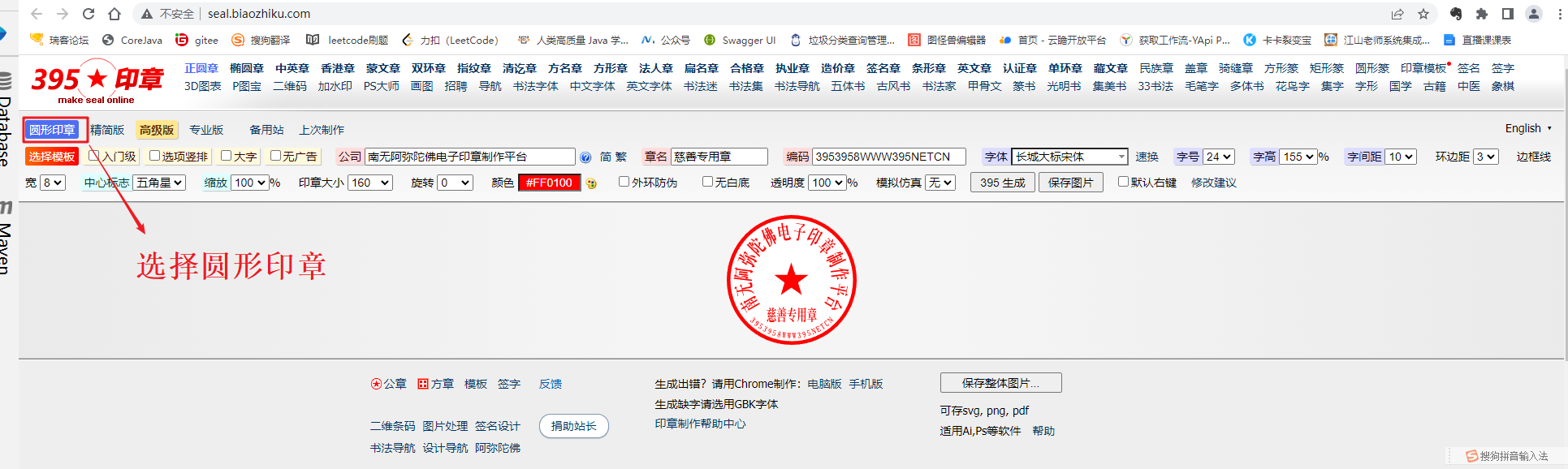
- 然后输入公司名,输入章名输入编码然后点击395生成,最后点击保存图片,我们的个人专业章就实现了

-
电子公章效果如图:

-
PDF模板图

- 生成PDF效果图
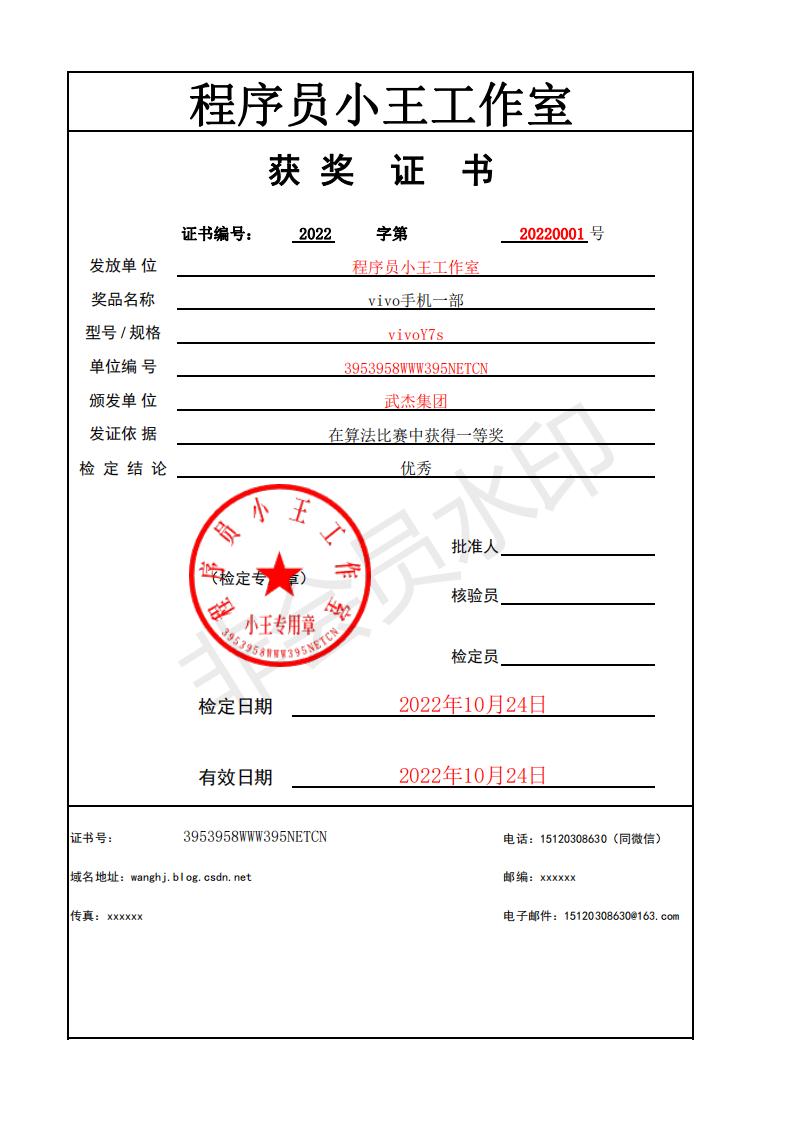
2、itextPDF的相关依赖
<!-- itextpdf依赖 --><dependency><groupId>com.itextpdf</groupId><artifactId>itextpdf</artifactId><version>5.5.10</version></dependency><dependency><groupId>com.itextpdf</groupId><artifactId>itext-asian</artifactId><version>5.2.0</version></dependency><dependency><!-- 摘要算法 --><dependency><groupId>org.bouncycastle</groupId><artifactId>bcprov-jdk15on</artifactId><version>1.49</version></dependency><dependency><groupId>org.bouncycastle</groupId><artifactId>bcpkix-jdk15on</artifactId><version>1.49</version></dependency>
- 使用的是boot项目,所以完整依赖是
<parent><groupId>org.springframework.boot</groupId><artifactId>spring-boot-starter-parent</artifactId><version>2.2.5.RELEASE</version>
</parent><dependencies><dependency><groupId>org.springframework.boot</groupId><artifactId>spring-boot-starter-thymeleaf</artifactId></dependency><dependency><groupId>org.springframework.boot</groupId><artifactId>spring-boot-starter-web</artifactId></dependency><!-- itextpdf依赖 --><dependency><groupId>com.itextpdf</groupId><artifactId>itextpdf</artifactId><version>5.5.10</version></dependency><dependency><groupId>com.itextpdf</groupId><artifactId>itext-asian</artifactId><version>5.2.0</version></dependency><dependency><groupId>org.bouncycastle</groupId><artifactId>bcprov-jdk15on</artifactId><version>1.49</version></dependency><dependency><groupId>org.bouncycastle</groupId><artifactId>bcpkix-jdk15on</artifactId><version>1.49</version></dependency></dependencies>
3、相关配置及数字签名的配置
(1)摘要算法
- 我们项目启动之后报错
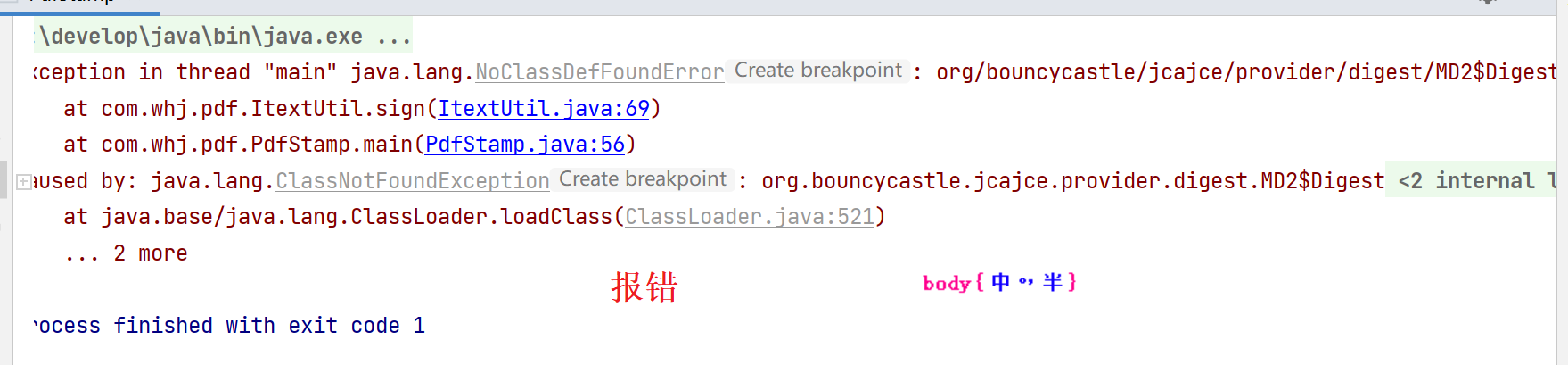
- 需要加这个配置文件就不报错了,这个主要原因是摘要算法没有,需要引入相关依赖
<dependency><groupId>org.bouncycastle</groupId><artifactId>bcprov-jdk15on</artifactId><version>1.49</version></dependency><dependency><groupId>org.bouncycastle</groupId><artifactId>bcpkix-jdk15on</artifactId><version>1.49</version></dependency>
- 涉及到加密算法就需要数字签名了(数字签名格式,CMS,CADE),我们就需要一个文件(我的命名是:server.p12)这个东西需要我们自己电脑生成数字签名
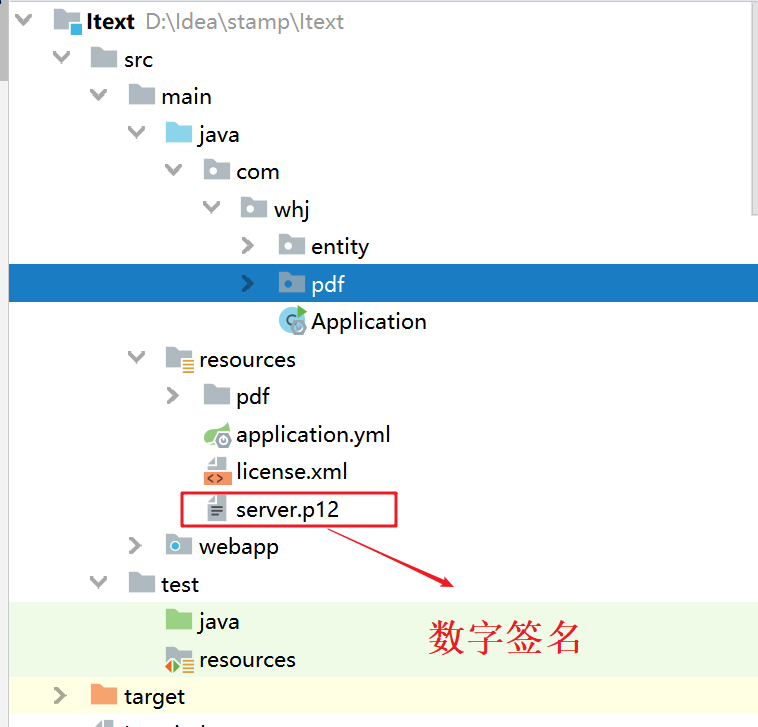
(2)java工具keytool生成p12数字证书文件
Keytool是用于管理**和证书的工具,位于%JAVA_HOME%/bin目录。
使用JDK的keytool工具
- keytool在jdk的bin目录下
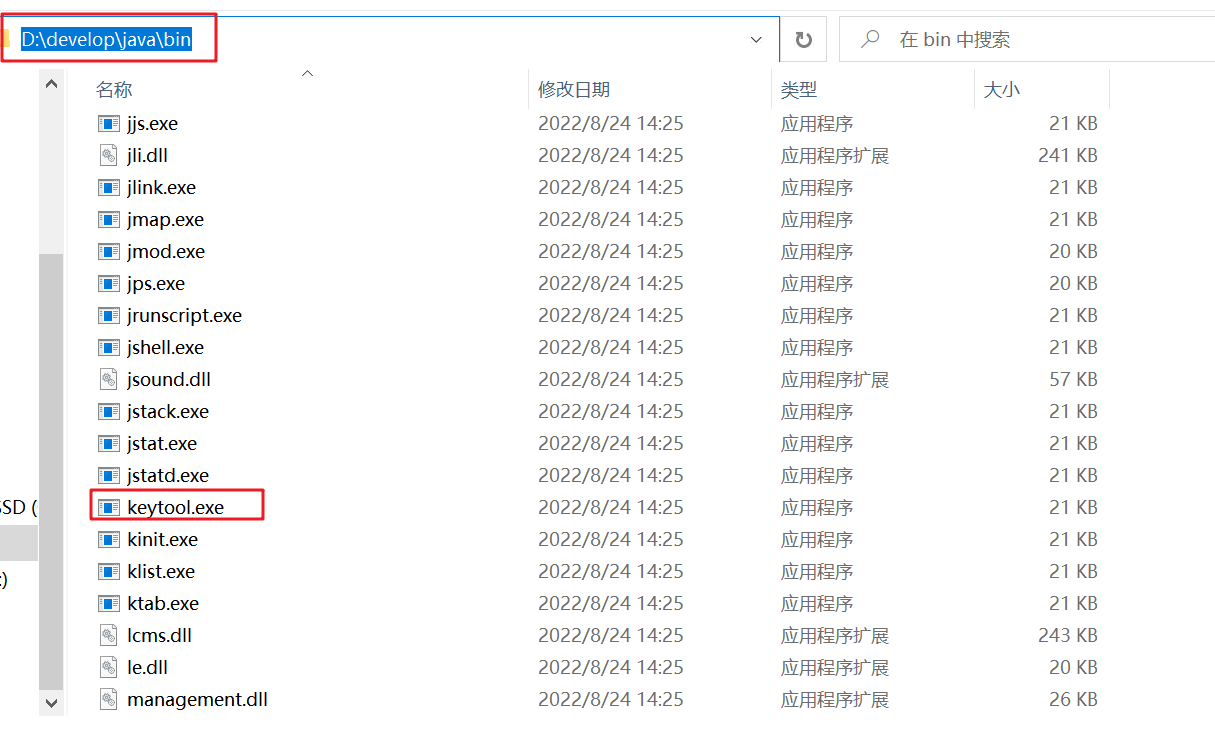
2. 打开keytool所在的bin目录,然后在上面的路径显示框中输入CMD,然后回车,即可在当前文件夹下打开命令提示符,并且路径是当前文件夹。
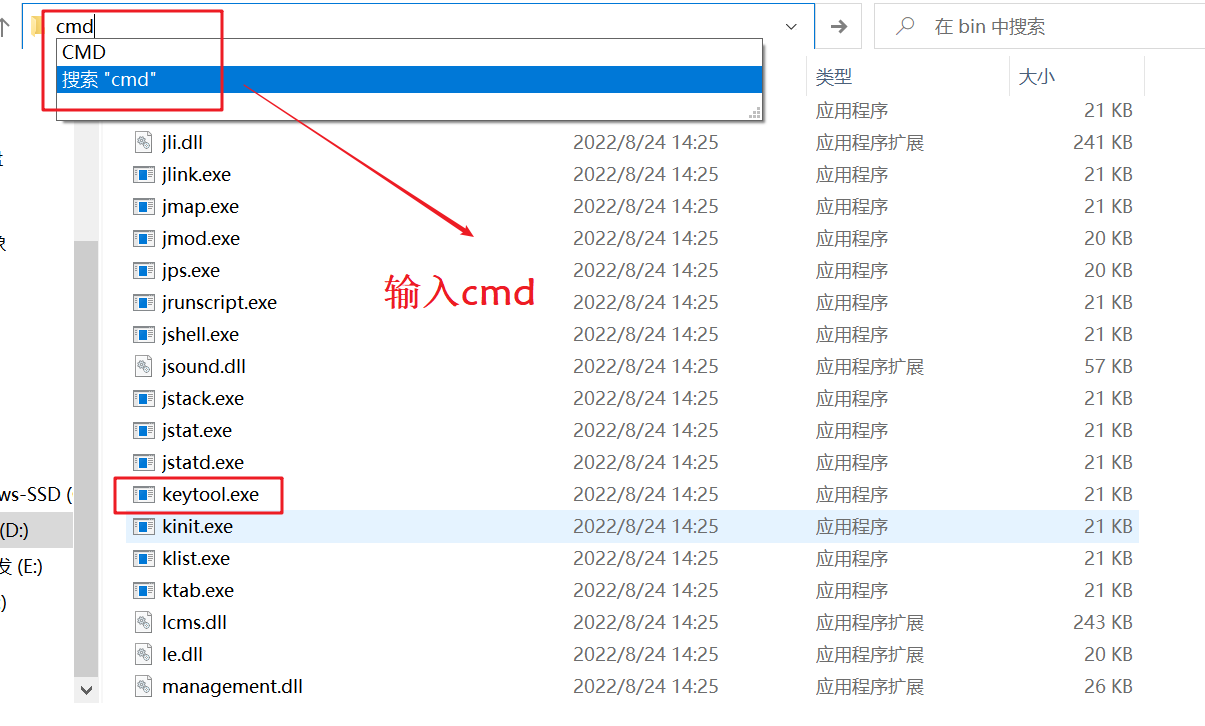
- 生成数字文件,在命令行输入
keytool -genkeypair -alias whj -keypass 111111 -storepass 111111 -dname “C=CN,ST=SD,L=QD,O=haier,OU=dev,CN=haier.com” -keyalg RSA -keysize 2048 -validity 3650 -keystore D:\keystore\server.keystore

参数解释:
storepass keystore 文件存储密码
keypass 私钥加解密密码
alias 实体别名(包括证书私钥)
dname 证书个人信息
keyalt 采用公钥算法,默认是DSA keysize **长度(DSA算法对应的默认算法是sha1withDSA,不支持2048长度,此时需指定RSA)
validity 有效期
keystore 指定keystore文件

- 转换为p12格式
在命令行输入
keytool -importkeystore -srckeystore D:\keystore\server.keystore -destkeystore D:\keystore\whj.p12 -srcalias whj -destalias serverkey -srcstoretype jks -deststoretype pkcs12 -srcstorepass 111111 -deststorepass 111111 -noprompt

- 生成的最终文件
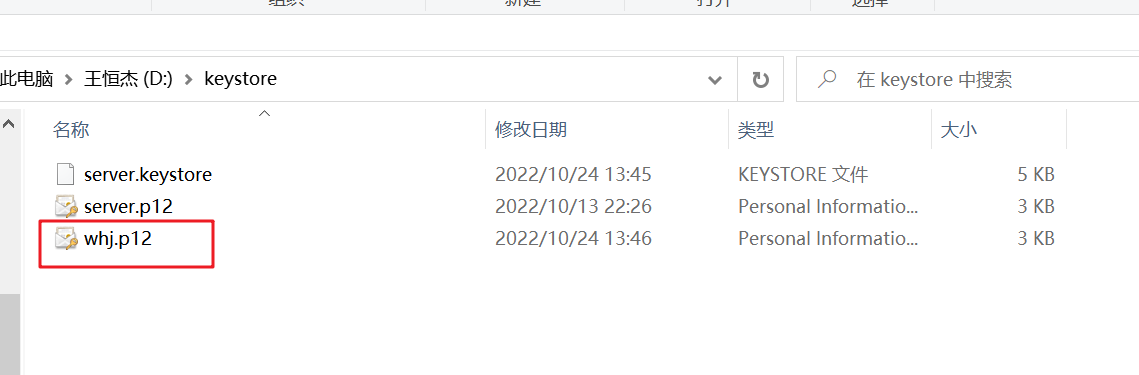
4、项目结构及源码
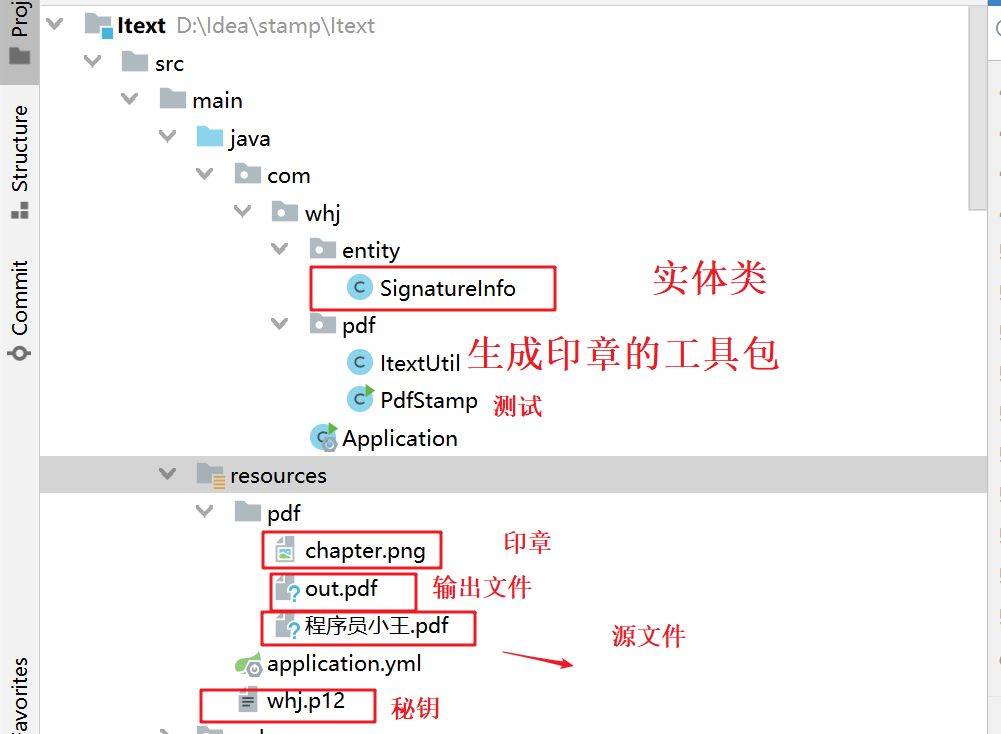
- 工具类(可以直接复制)
package com.whj.pdf;import com.itextpdf.text.DocumentException;
import com.itextpdf.text.Image;
import com.itextpdf.text.Rectangle;
import com.itextpdf.text.pdf.PdfReader;
import com.itextpdf.text.pdf.PdfSignatureAppearance;
import com.itextpdf.text.pdf.PdfStamper;
import com.itextpdf.text.pdf.security.*;
import com.whj.entity.SignatureInfo;import java.io.*;
import java.security.GeneralSecurityException;/*** @author 王恒杰* @date 2022/10/13 22:52* @Description:盖章功能工具类*/
public class ItextUtil {public static final char[] PASSWORD = "111111".toCharArray();// keystory密码/*** 单多次签章通用** @param src* @param target* @param signatureInfo* @throws GeneralSecurityException* @throws IOException* @throws DocumentException*/@SuppressWarnings("resource")public void sign(String src, String target, SignatureInfo signatureInfo) {InputStream inputStream = null;FileOutputStream outputStream = null;ByteArrayOutputStream result = new ByteArrayOutputStream();try {inputStream = new FileInputStream(src);ByteArrayOutputStream tempArrayOutputStream = new ByteArrayOutputStream();PdfReader reader = new PdfReader(inputStream);// 创建签章工具PdfStamper ,最后一个boolean参数是否允许被追加签名// false的话,pdf文件只允许被签名一次,多次签名,最后一次有效// true的话,pdf可以被追加签名,验签工具可以识别出每次签名之后文档是否被修改PdfStamper stamper = PdfStamper.createSignature(reader,tempArrayOutputStream, '\0', null, true);// 获取数字签章属性对象PdfSignatureAppearance appearance = stamper.getSignatureAppearance();appearance.setReason(signatureInfo.getReason());appearance.setLocation(signatureInfo.getLocation());// 设置签名的位置,页码,签名域名称,多次追加签名的时候,签名预名称不能一样 图片大小受表单域大小影响(过小导致压缩)// 签名的位置,是图章相对于pdf页面的位置坐标,原点为pdf页面左下角// 四个参数的分别是,图章左下角x,图章左下角y,图章右上角x,图章右上角y//四个参数的分别是,图章左下角x,图章左下角y,图章右上角x,图章右上角yappearance.setVisibleSignature(new Rectangle(280, 220, 140, 600), 1, "sig1");// 读取图章图片Image image = Image.getInstance(signatureInfo.getImagePath());appearance.setSignatureGraphic(image);appearance.setCertificationLevel(signatureInfo.getCertificationLevel());// 设置图章的显示方式,如下选择的是只显示图章(还有其他的模式,可以图章和签名描述一同显示)appearance.setRenderingMode(signatureInfo.getRenderingMode());// 这里的itext提供了2个用于签名的接口,可以自己实现,后边着重说这个实现// 摘要算法ExternalDigest digest = new BouncyCastleDigest();// 签名算法ExternalSignature signature = new PrivateKeySignature(signatureInfo.getPk(), signatureInfo.getDigestAlgorithm(),null);// 调用itext签名方法完成pdf签章 //数字签名格式,CMS,CADEMakeSignature.signDetached(appearance, digest, signature,signatureInfo.getChain(), null, null, null, 0,MakeSignature.CryptoStandard.CADES);inputStream = new ByteArrayInputStream(tempArrayOutputStream.toByteArray());// 定义输入流为生成的输出流内容,以完成多次签章的过程result = tempArrayOutputStream;outputStream = new FileOutputStream(new File(target));outputStream.write(result.toByteArray());outputStream.flush();} catch (Exception e) {e.printStackTrace();} finally {try {if (null != outputStream) {outputStream.close();}if (null != inputStream) {inputStream.close();}if (null != result) {result.close();}} catch (IOException e) {e.printStackTrace();}}}}- 实体类
package com.whj.entity;import com.itextpdf.text.pdf.PdfSignatureAppearance;import java.security.PrivateKey;
import java.security.cert.Certificate;/*** @author 王恒杰* @date 2022/10/13 22:52* @Description:*/
public class SignatureInfo {private String reason; //签名的原因,显示在pdf签名属性中private String location;//签名的地点,显示在pdf签名属性中private String digestAlgorithm;//摘要算法名称,例如SHA-1private String imagePath;//图章路径private String fieldName;//表单域名称private Certificate[] chain;//证书链private PrivateKey pk;//签名私钥private int certificationLevel = 0; //批准签章private PdfSignatureAppearance.RenderingMode renderingMode;//表现形式:仅描述,仅图片,图片和描述,签章者和描述//图章属性private float rectllx;//图章左下角xprivate float rectlly;//图章左下角yprivate float recturx;//图章右上角xprivate float rectury;//图章右上角ypublic float getRectllx() {return rectllx;}public void setRectllx(float rectllx) {this.rectllx = rectllx;}public float getRectlly() {return rectlly;}public void setRectlly(float rectlly) {this.rectlly = rectlly;}public float getRecturx() {return recturx;}public void setRecturx(float recturx) {this.recturx = recturx;}public float getRectury() {return rectury;}public void setRectury(float rectury) {this.rectury = rectury;}public String getReason() {return reason;}public void setReason(String reason) {this.reason = reason;}public String getLocation() {return location;}public void setLocation(String location) {this.location = location;}public String getDigestAlgorithm() {return digestAlgorithm;}public void setDigestAlgorithm(String digestAlgorithm) {this.digestAlgorithm = digestAlgorithm;}public String getImagePath() {return imagePath;}public void setImagePath(String imagePath) {this.imagePath = imagePath;}public String getFieldName() {return fieldName;}public void setFieldName(String fieldName) {this.fieldName = fieldName;}public Certificate[] getChain() {return chain;}public void setChain(Certificate[] chain) {this.chain = chain;}public PrivateKey getPk() {return pk;}public void setPk(PrivateKey pk) {this.pk = pk;}public int getCertificationLevel() {return certificationLevel;}public void setCertificationLevel(int certificationLevel) {this.certificationLevel = certificationLevel;}public PdfSignatureAppearance.RenderingMode getRenderingMode() {return renderingMode;}public void setRenderingMode(PdfSignatureAppearance.RenderingMode renderingMode) {this.renderingMode = renderingMode;}}- 测试
package com.whj.pdf;import com.itextpdf.text.pdf.PdfSignatureAppearance;
import com.itextpdf.text.pdf.security.DigestAlgorithms;
import com.whj.entity.SignatureInfo;import java.io.FileInputStream;
import java.security.KeyStore;
import java.security.PrivateKey;
import java.security.cert.Certificate;import static com.whj.pdf.ItextUtil.PASSWORD;/*** @author 王恒杰* @date 2022/10/24 10:42* @Description: 盖章功能实现*/
public class PdfStamp {public static void main(String[] args) {try {ItextUtil app = new ItextUtil();// 将证书文件放入指定路径,并读取keystore ,获得私钥和证书链String pkPath = "src/main/resources/whj.p12";KeyStore ks = KeyStore.getInstance("PKCS12");ks.load(new FileInputStream(pkPath), PASSWORD);String alias = ks.aliases().nextElement();PrivateKey pk = (PrivateKey) ks.getKey(alias, PASSWORD);// 得到证书链Certificate[] chain = ks.getCertificateChain(alias);//需要进行签章的pdfString path = "D:\\Idea\\stamp\\Itext\\src\\main\\resources\\pdf\\程序员小王.pdf";// 封装签章信息SignatureInfo signInfo = new SignatureInfo();signInfo.setReason("理由");signInfo.setLocation("位置");signInfo.setPk(pk);signInfo.setChain(chain);signInfo.setCertificationLevel(PdfSignatureAppearance.NOT_CERTIFIED);signInfo.setDigestAlgorithm(DigestAlgorithms.SHA1);signInfo.setFieldName("demo");// 签章图片signInfo.setImagePath("D:\\Idea\\stamp\\Itext\\src\\main\\resources\\pdf\\chapter.png");signInfo.setRenderingMode(PdfSignatureAppearance.RenderingMode.GRAPHIC); 值越大,代表向x轴坐标平移 缩小 (反之,值越小,印章会放大)signInfo.setRectllx(100); 值越大,代表向y轴坐标向上平移(大小不变)signInfo.setRectlly(200);// 值越大 代表向x轴坐标向右平移 (大小不变)signInfo.setRecturx(150);// 值越大,代表向y轴坐标向上平移(大小不变)signInfo.setRectury(150);//签章后的pdf路径app.sign(path, "D:\\Idea\\stamp\\Itext\\src\\main\\resources\\pdf\\out.pdf", signInfo);} catch (Exception e) {e.printStackTrace();}}}5、结果展示
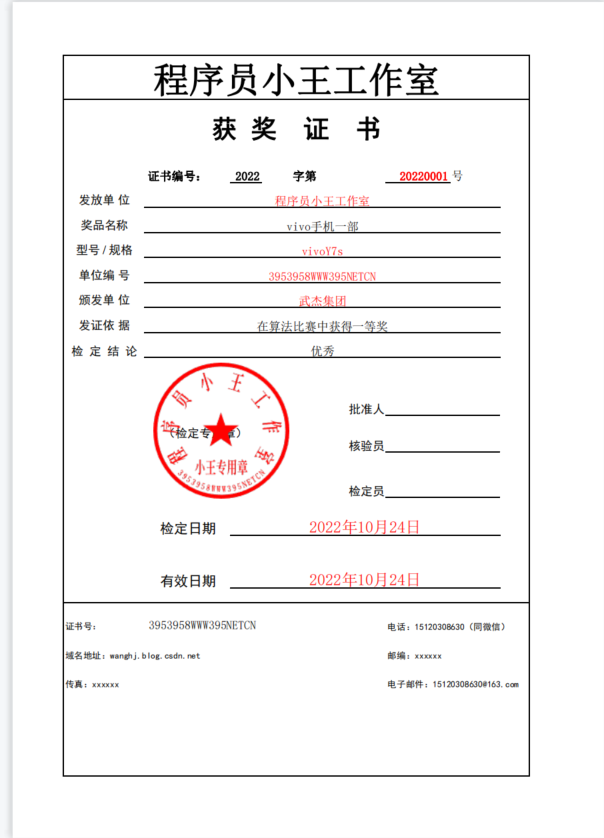
三、thymeleaf+itext签字功能+PDF文件加密实现
-
所以需依赖
-
需要手工导入一个jar包(jar包我放在了源码里面,需要自行下载)
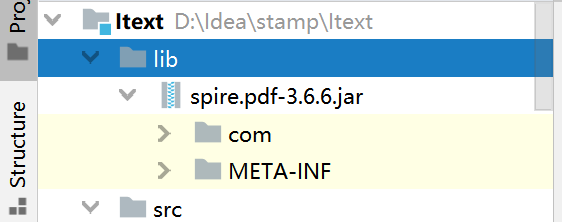
<parent><groupId>org.springframework.boot</groupId><artifactId>spring-boot-starter-parent</artifactId><version>2.2.5.RELEASE</version>
</parent><dependencies><dependency><groupId>org.springframework.boot</groupId><artifactId>spring-boot-starter-thymeleaf</artifactId></dependency><dependency><groupId>org.springframework.boot</groupId><artifactId>spring-boot-starter-web</artifactId></dependency><!-- itextpdf依赖 --><dependency><groupId>com.itextpdf</groupId><artifactId>itextpdf</artifactId><version>5.5.10</version></dependency><dependency><groupId>com.itextpdf</groupId><artifactId>itext-asian</artifactId><version>5.2.0</version></dependency><dependency><groupId>org.bouncycastle</groupId><artifactId>bcprov-jdk15on</artifactId><version>1.49</version></dependency><dependency><groupId>org.bouncycastle</groupId><artifactId>bcpkix-jdk15on</artifactId><version>1.49</version></dependency><!--guava是来自Google的Java核心类库。包含了新的集合类型(例如:复合map、复合set)、不可变集合,以及一些对于并发、I/O、hashing、缓存、原型、字符串等的通用功能。guava被广泛使用在Google的项目中,也被广泛的使用在其他公司里。--><dependency><groupId>com.google.guava</groupId><artifactId>guava</artifactId><version>25.0-jre</version></dependency></dependencies>因为这个的相关类太多,只展示了核心代码,全部代码请到博客底部下载源码
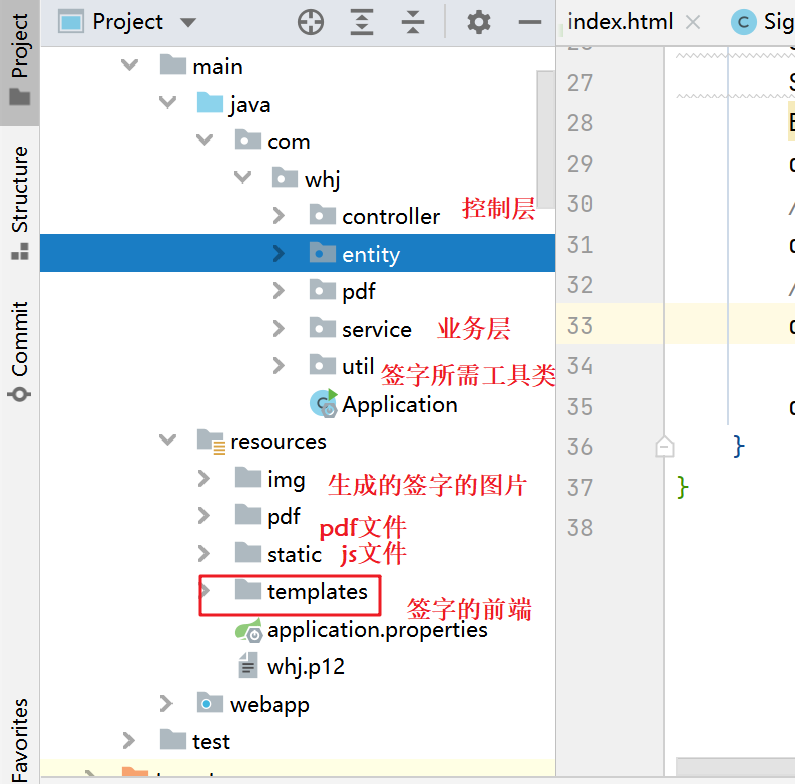
1、签字图片上传和签字实现的Controller
package com.whj.controller;import com.whj.service.SignService;
import org.springframework.beans.factory.annotation.Autowired;
import org.springframework.stereotype.Controller;
import org.springframework.web.bind.annotation.*;/*** @author 王恒杰* @date 2022/10/24 13:57* @Description: 实现签字上传和签字功能*/
@RestController
@RequestMapping("/sign")
public class SignController {@Autowiredprivate SignService signService;@PostMapping(value = "/uploadSign")@ResponseBodypublic String uploadSign(String img) {return signService.uploadSign(img);}@PostMapping(value = "/sign")@ResponseBodypublic String sign() {return signService.sign(id);}
}2、签字上传,签字,PDF文件加密业务层实现
/*** @author 王恒杰* @date 2022/10/24 14:00* @Description:*/
@Service
public class SignServiceImpl implements SignService{@Overridepublic String uploadSign(String img) {//String idCard="3000";// 生成jpeg图片 idCard.asString()String url = "D:\\Idea\\stamp\\Itext\\src\\main\\resources\\img\\sign.png";try {if (img == null) // 图像数据为空{return "no";}int i = img.indexOf("base64,") + 7;//获取前缀data:image/gif;base64,的坐标String newImage = img.substring(i, img.length());//去除前缀BASE64Decoder decoder = new BASE64Decoder();// Base64解码byte[] bytes = decoder.decodeBuffer(newImage);for (int j = 0; j < bytes.length; ++j) {if (bytes[j] < 0) {// 调整异常数据bytes[j] += 256;}}OutputStream out = new FileOutputStream(url);out.write(bytes);out.flush();out.close();return "yes";} catch (Exception e) {return "no";}}@Overridepublic String sign() {try {//初始化文件String srcPath = "D:\\Idea\\stamp\\Itext\\src\\main\\resources\\pdf\\out.pdf";//输出文件String outPath = "D:\\Idea\\stamp\\Itext\\src\\main\\resources\\pdf\\signOut.pdf";signimg("D:\\Idea\\stamp\\Itext\\src\\main\\resources\\img\\sign.png", srcPath, "批准人", outPath);//加密EncryptPDFUtil.encryptPDF(outPath, "EncryptPDF");return "yes";} catch (Exception e) {return "no";}}- 封装签字的方法
public static void signimg(String imgurl, String pdfurl, String keywords, String outPDFPath) throws IOException {List list = new ArrayList();SignPDFBean bean1 = new SignPDFBean();bean1.setKeyStorePass("111111");bean1.setKeyStorePath("src/main/resources/server.p12");bean1.setKeyWord(keywords);bean1.setSealPath(imgurl);bean1.setSignLocation(keywords);bean1.setSignReason("计量检定证书签字");list.add(bean1);SignPDFRequestBean requestBean = new SignPDFRequestBean();requestBean.setSrcPDFPath(pdfurl);requestBean.setOutPDFPath(outPDFPath);requestBean.setSignPDFBeans(list);long startTime = System.currentTimeMillis();// 1.解析pdf文件Map<Integer, List<KeyWordBean>> map = KeywordPDFUtils.getPDFText(requestBean.getSrcPDFPath());// 2.获取关键字坐标List<SignPDFBean> beans = requestBean.getSignPDFBeans();byte[] fileData = null;InputStream in = null;for (int i = 0; i < beans.size(); i++) {SignPDFBean pdfBean = beans.get(i);KeyWordBean bean = KeywordPDFUtils.getKeyWordXY1(map, pdfBean.getKeyWord());if (null == bean) {System.out.println("未查询到关键字。。。");}System.out.println("111" + bean.toString());long keyTime = System.currentTimeMillis();if (i == 0) {in = new FileInputStream(requestBean.getSrcPDFPath());} else {in = new ByteArrayInputStream(fileData);}// 3.进行盖章fileData = SignPDFUtils.sign(pdfBean.getKeyStorePass(), pdfBean.getKeyStorePath(), in, pdfBean.getSealPath(), bean.getX(), bean.getY(), bean.getPage(), pdfBean.getSignReason(), pdfBean.getSignLocation());long signTime = System.currentTimeMillis();}// 4.输出盖章后pdf文件FileOutputStream f = new FileOutputStream(new File(requestBean.getOutPDFPath()));f.write(fileData);f.close();in.close();long endTime = System.currentTimeMillis();System.out.println("总时间:" + (endTime - startTime));}}
3、封装的实现PDF加密文件的方法
package com.whj.util;import com.spire.pdf.PdfDocument;
import com.spire.pdf.security.PdfEncryptionKeySize;
import com.spire.pdf.security.PdfPermissionsFlags;import java.util.EnumSet;/*** @author 王恒杰* @date 2022/10/18 9:26* @Description: 将PDF加密的工具类*/
public class EncryptPDFUtil {public static void encryptPDF(String startFileName,String EncryptPDF) {//创建PdfDocument实例PdfDocument doc = new PdfDocument();//加载PDF文件doc.loadFromFile(startFileName);//添加一个空白页,目的为了删除jar包添加的水印,后面再移除这一页doc.getPages().add();//加密PDF文件PdfEncryptionKeySize keySize = PdfEncryptionKeySize.Key_128_Bit;String openPassword = "123456";//打开文档时,仅用于查看文档String permissionPassword = "test";//打开文档时,可编辑文档EnumSet flags = EnumSet.of(PdfPermissionsFlags.Print, PdfPermissionsFlags.Fill_Fields);doc.getSecurity().encrypt(openPassword, permissionPassword, flags, keySize);//移除第一个页doc.getPages().remove(doc.getPages().get(doc.getPages().getCount()-1));//保存文件doc.saveToFile("src/main/resources/pdf/EncryptPDF/"+EncryptPDF+".pdf");doc.close();}
}4、签字前端(thymeleaf实现)
- 配置文件
server.port=8081
spring.thymeleaf.prefix=classpath:/templates/- 前端源码
<!DOCTYPE html>
<html><meta http-equiv="Content-Type" content="text/html; charset=utf-8" /><!--<meta name="viewport" content="initial-scale=1,width=device-width, height=device-height,user-scalable=no,maximum-scale=1, minimum-scale=1" /><meta name="apple-mobile-web-app-capable" content="yes"><meta name="apple-mobile-web-app-status-bar-style" content="black"><meta name="format-detection" content="telephone=no">--><!--<script src="http://www.jq22.com/jquery/2.1.1/jquery.min.js"></script>--><title>手写签名</title><script type="text/javascript" src="../jquery-3.1.1.min.js" ></script><script type="text/javascript" src="../ajaxfileupload.js" ></script><style type="text/css">#canvas {}</style>
</head><body id="bb"><div id="canvasDiv"></div><br><br><br><button id="btn_clear">清除</button><button id="btn_submit">提交</button><script language="javascript">try{function onDocumentTouchStart(event) {if(event.touches.length == 1) {event.preventDefault();// Faking double click for touch devicesvar now = new Date().getTime();if(now - timeOfLastTouch < 250) {reset();return;}timeOfLastTouch = now;mouseX = event.touches[0].pageX;mouseY = event.touches[0].pageY;isMouseDown = true;}}function onDocumentTouchMove(event) {if(event.touches.length == 1) {event.preventDefault();mouseX = event.touches[0].pageX;mouseY = event.touches[0].pageY;}}function onDocumentTouchEnd(event) {if(event.touches.length == 0) {event.preventDefault();isMouseDown = false;}}var canvasDiv = document.getElementById('canvasDiv');var canvas = document.createElement('canvas');var canvasWidth = 1191;var canvasHeight = 670;document.addEventListener('touchmove', onDocumentTouchMove, false);/*document.addEventListener('touchstart', onDocumentTouchStart, true);document.addEventListener('touchend', onDocumentTouchEnd, true);*/var point = {};point.notFirst = false;canvas.setAttribute('width', canvasWidth);canvas.setAttribute('height', canvasHeight);canvas.setAttribute('id', 'canvas');canvasDiv.appendChild(canvas);if(typeof G_vmlCanvasManager != 'undefined') {canvas = G_vmlCanvasManager.initElement(canvas);}var context = canvas.getContext("2d");var img = new Image();img.src = "./write.jpg";img.onload = function() {var ptrn = context.createPattern(img, 'no-repeat');context.fillStyle = ptrn;context.fillRect(0, 0, canvas.width, canvas.height);}canvas.addEventListener("touchstart", function(e) {console.log("touchstart");var mouseX = e.touches[0].pageX - this.offsetLeft;var mouseY = e.touches[0].pageY - this.offsetTop;paint = true;addClick(e.touches[0].pageX - this.offsetLeft, e.touches[0].pageY - this.offsetTop);redraw();});canvas.addEventListener("touchend", function(e) {console.log("touchend");paint = false;});canvas.addEventListener("touchmove", function(e) {console.log("touchmove");console.log(e);console.log("触摸坐标:"+(e.touches[0].clientX - this.offsetLeft)+","+(e.touches[0].clientY - this.offsetTop));if(paint) {addClick(e.touches[0].pageX - this.offsetLeft, e.touches[0].pageY - this.offsetTop, true);redraw();}});canvas.addEventListener("mousedown", function(e) {console.log("mousedown");var mouseX = e.pageX - this.offsetLeft;var mouseY = e.pageY - this.offsetTop;paint = true;addClick(e.pageX - this.offsetLeft, e.pageY - this.offsetTop);redraw();});canvas.addEventListener("mousemove", function(e) {console.log(e);/*console.log(this.offsetLeft);console.log(this.offsetTop);*/console.log("鼠标坐标:"+(e.pageX - this.offsetLeft)+","+(e.pageY - this.offsetTop));console.log("mousemove");if(paint) {addClick(e.pageX - this.offsetLeft, e.pageY - this.offsetTop, true);redraw();}});canvas.addEventListener("mouseup", function(e) {console.log("mouseup");paint = false;});canvas.addEventListener("mouseleave", function(e) {console.log("mouseleave");paint = false;});var clickX = new Array();var clickY = new Array();var clickDrag = new Array();var paint;function addClick(x, y, dragging){clickX.push(x);clickY.push(y);clickDrag.push(dragging);console.debug(clickDrag);}function redraw() {//canvas.width = canvas.width; // Clears the canvascontext.strokeStyle = "black";context.lineJoin = "round";context.lineWidth = 5;while(clickX.length > 0) {point.bx = point.x;point.by = point.y;point.x = clickX.pop();point.y = clickY.pop();console.log(point.x);console.log(point.y);/*alert(point.x);alert(point.y);*/point.drag = clickDrag.pop();context.beginPath();if(point.drag && point.notFirst) {context.moveTo(point.bx, point.by);} else {point.notFirst = true;context.moveTo(point.x - 1, point.y);}context.lineTo(point.x, point.y);context.closePath();context.stroke();}for(var i=0; i < clickX.length; i++){ context.beginPath();if(clickDrag[i] && i){context.moveTo(clickX[i-1], clickY[i-1]);}else{context.moveTo(clickX[i]-1, clickY[i]);}context.lineTo(clickX[i], clickY[i]);context.closePath();context.stroke();}}var clear = document.getElementById("btn_clear");var submit = document.getElementById("btn_submit");var i =0;clear.addEventListener("click", function() {canvas.width = canvas.width;});submit.addEventListener("click", function() {$("#file").attr("src", canvas.toDataURL("image/png"));/*imgData = canvas.toDataURL("image/png").replace("image/png",'image/octet-stream');var saveFile = function(data, filename) {var save_link = document.createElementNS('a');save_link.href = data;save_link.download = filename;var event = document.createEvent('MouseEvents');event.initMouseEvent('click', true, false, window, 0, 0, 0, 0, 0, false, false, false, false, 0, null);save_link.dispatchEvent(event);}i=i+1;var filename = "测试签名" +i+ '.' + "png";saveFile(imgData,filename);*/$.ajax({url: '/sign/uploadSign',type: 'POST',data: {img:canvas.toDataURL("image/png")},success: function (data){if(data=="yes"){alert("上传图片成功")}},error:function(data,status,e){alert(e);}});});}
catch(err){txt="本页中存在错误。\n\n"txt+="错误描述:" + err.description + "\n\n"txt+="点击“确定”继续。\n\n"alert(txt)}</script><img id="file" /></body>
</html>
4、实现签字功能演示
- 启动springboot项目
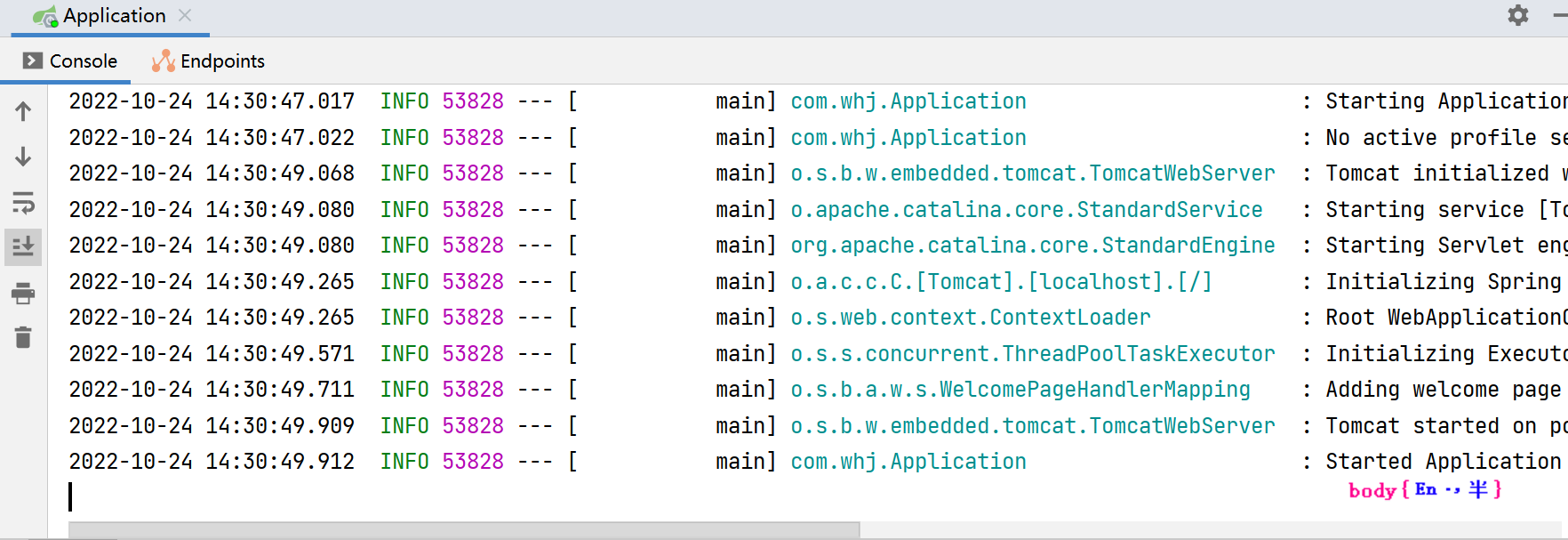
- 输入http://localhost:8080/ 打开签字页面,输入姓名点击提交

- 提交成功会显示提交成功
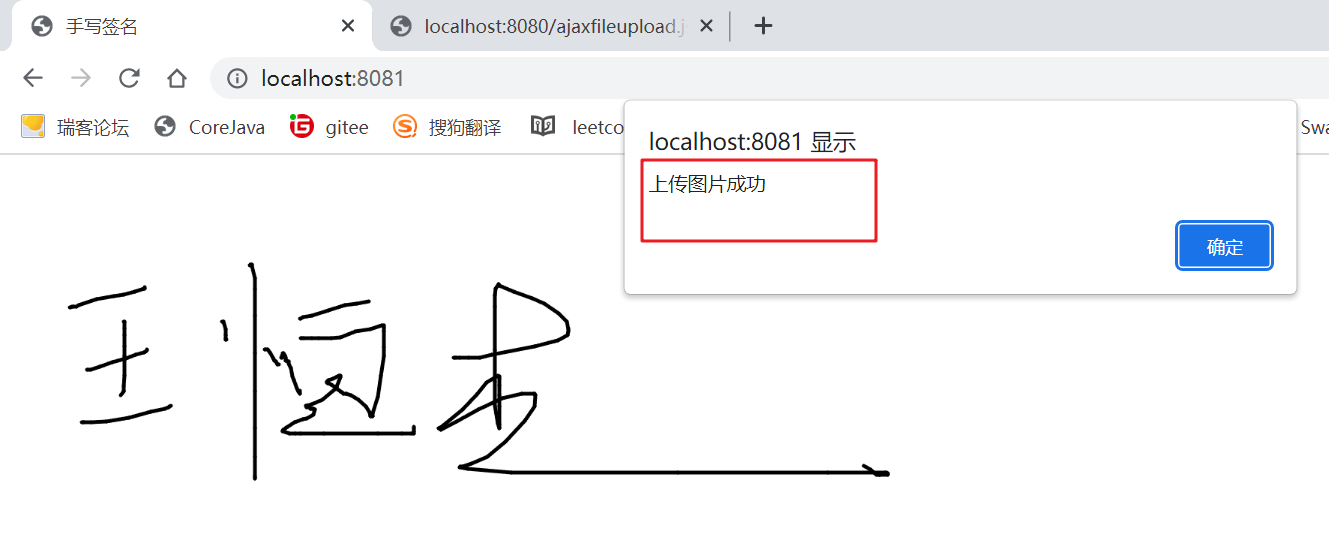
- 服务器上可以看到图片已经保存好了
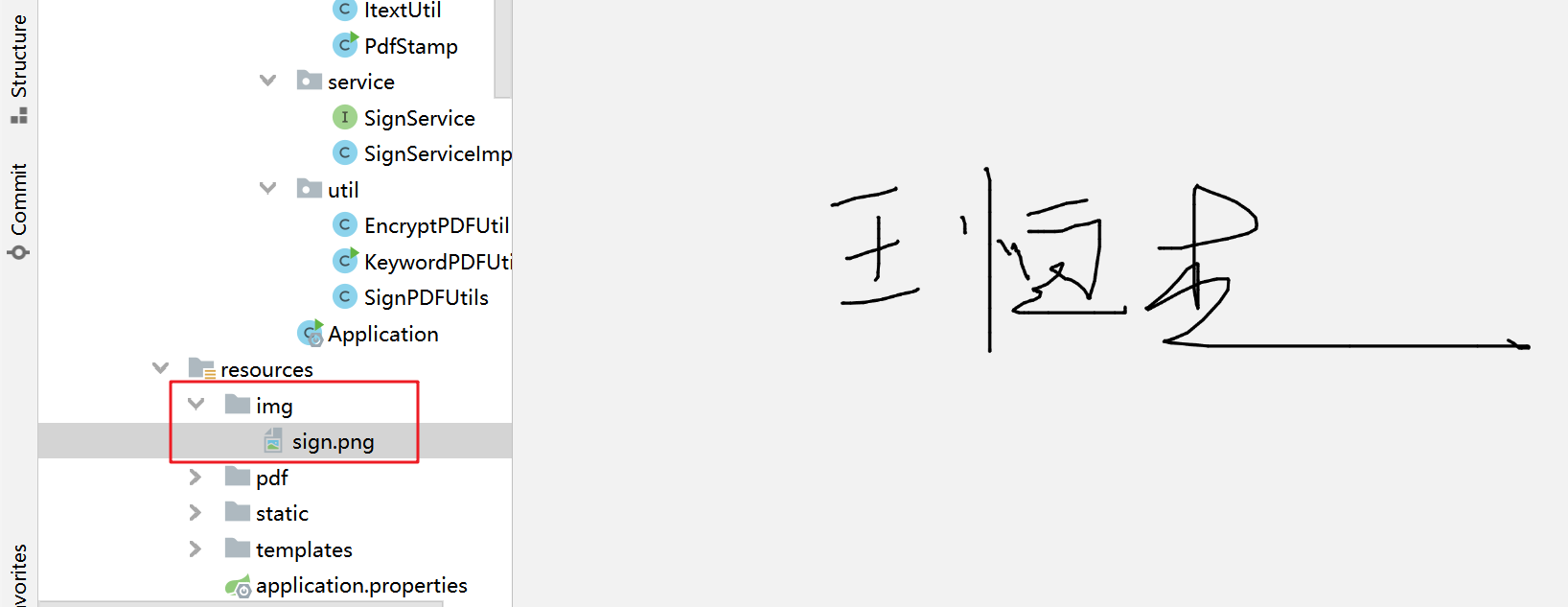
5、实现PDF的签字和加密
(1)PDF加密实现思路讲解(详细代码看工具类)
- PDF加密的方法
//加密EncryptPDFUtil.encryptPDF(outPath, "EncryptPDF");
- 然后我们分装了两个权限,如果是需要对这个PDF文件修改一个密码,只能查看PDF一个密码
//加密PDF文件PdfEncryptionKeySize keySize = PdfEncryptionKeySize.Key_128_Bit;String openPassword = "123456";//打开文档时,仅用于查看文档String permissionPassword = "test";//打开文档时,可编辑文档
(2)实现签字的方法的讲解
signimg("src/main/resources/img/sign.png", srcPath, "批准人", outPath);
- 其中第一个参数代表的是签字的图片,第二个参数源文件,第三个参数是“批准人”这个关键字的地方进行签字,第四个参数代表的是输出路径
(3)使用postman测试(因为是post接口,所有只能使用postman进行简单的测试)
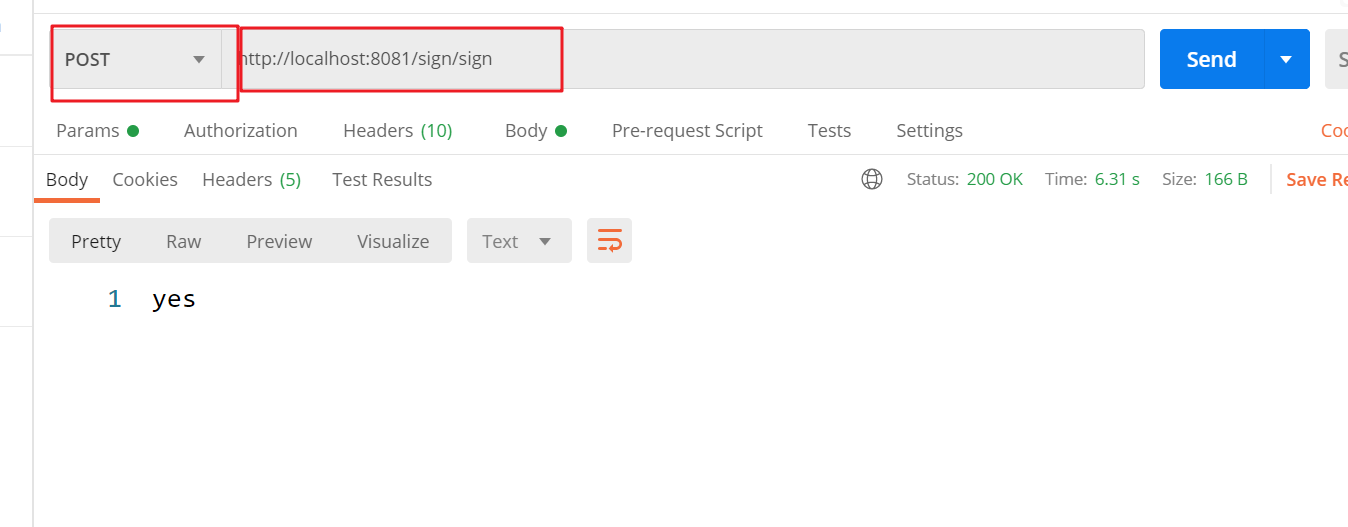
(4)最终生成了两个文件
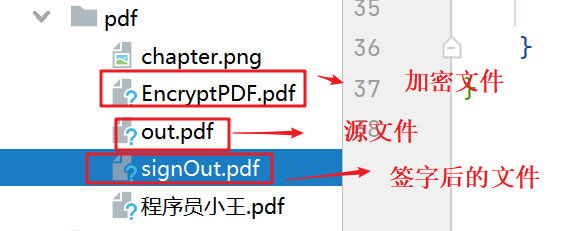
- 一个是没有加密的signOut.pdf,他是签字后生成的文件

-
加密后的文件EncryptPDF.pdf 这个需要输入密码才能打开文件
-
输入只读密码 123456
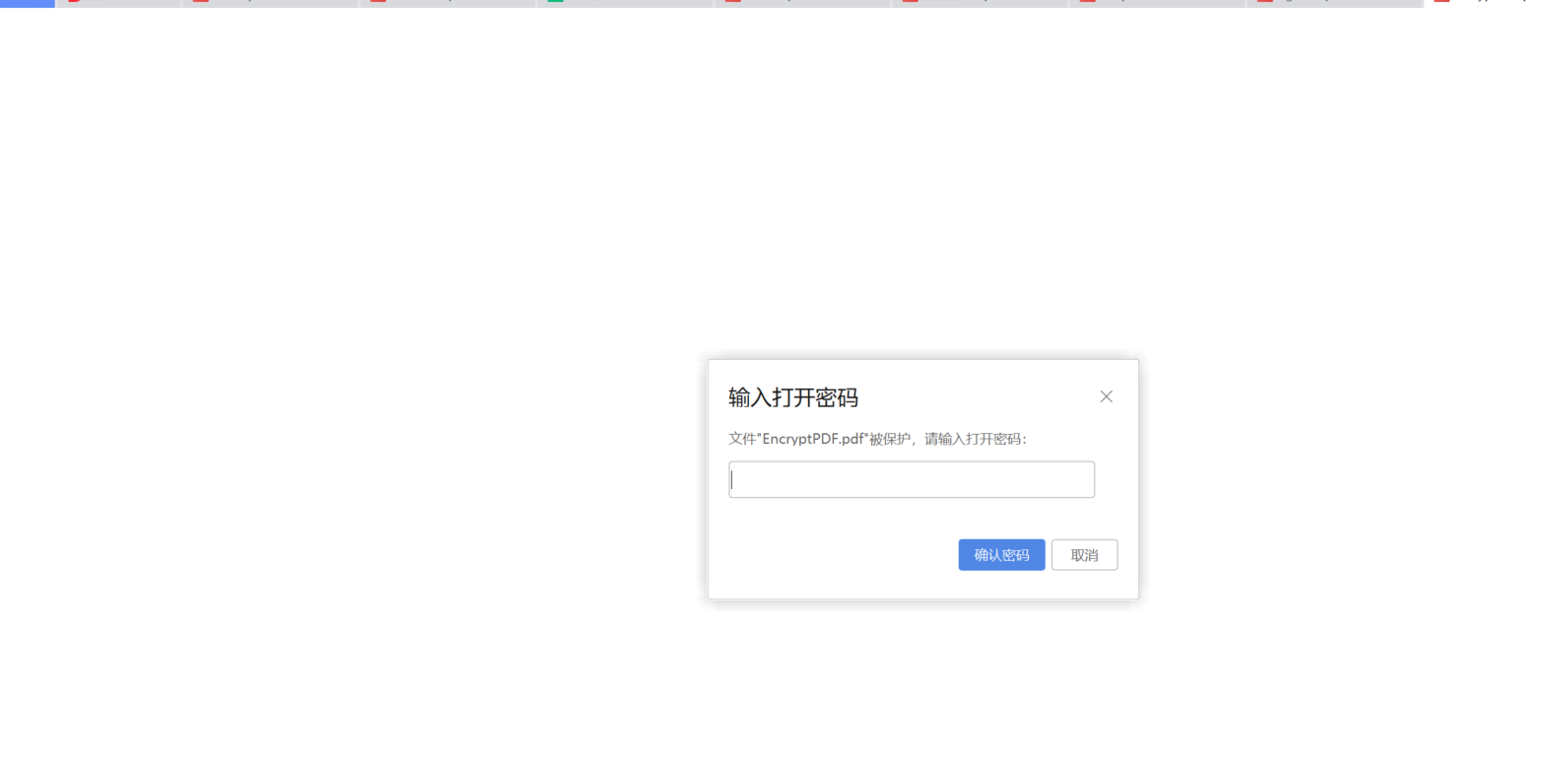
- 打开文件后,里面的所有文字不能复制

- 使用可以修改权限打开文件 密码:test 文件是可以复制可以修改的

四、PDF实现生成水印并删除源文件
1、生成水印的工具类
package com.whj.util;import com.itextpdf.text.BaseColor;
import com.itextpdf.text.Element;
import com.itextpdf.text.pdf.*;import java.io.File;
import java.io.FileOutputStream;/*** @author 王恒杰* @date 2022/10/21 14:53* @Description:*/
public class WaterMark {/*** pdf生成水印** @param srcPdfPath 插入前的文件路径* @param tarPdfPath 插入后的文件路径* @param WaterMarkContent 水印文案* @param numberOfPage 每页需要插入的条数* @throws Exception*/public static void addWaterMark(String srcPdfPath, String tarPdfPath, String WaterMarkContent, int numberOfPage) throws Exception {PdfReader reader = new PdfReader(srcPdfPath);PdfStamper stamper = new PdfStamper(reader, new FileOutputStream(tarPdfPath));PdfGState gs = new PdfGState();System.out.println("adksjskalfklsdk");//设置字体BaseFont font = BaseFont.createFont("STSong-Light", "UniGB-UCS2-H", BaseFont.NOT_EMBEDDED);// 设置透明度gs.setFillOpacity(0.4f);int total = reader.getNumberOfPages() + 1;PdfContentByte content;for (int i = 1; i < total; i++) {content = stamper.getOverContent(i);content.beginText();content.setGState(gs);//水印颜色content.setColorFill(BaseColor.DARK_GRAY);//水印字体样式和大小content.setFontAndSize(font, 35);//插入水印 循环每页插入的条数for (int j = 0; j < numberOfPage; j++) {content.showTextAligned(Element.ALIGN_CENTER, WaterMarkContent, 300, 200 * (j + 1), 30);}content.endText();}stamper.close();reader.close();boolean b = deleteFile(srcPdfPath);System.out.println("PDF水印添加完成!");}}删除源文件
//删除没有用的文件public static boolean deleteFile(String path) {boolean result = false;File file = new File(path);if (file.isFile() && file.exists()) {int tryCount = 0;while (!result && tryCount++ < 10) {System.gc();result = file.delete();}}return result;}
2、测试
(1)加水印之前的源文件
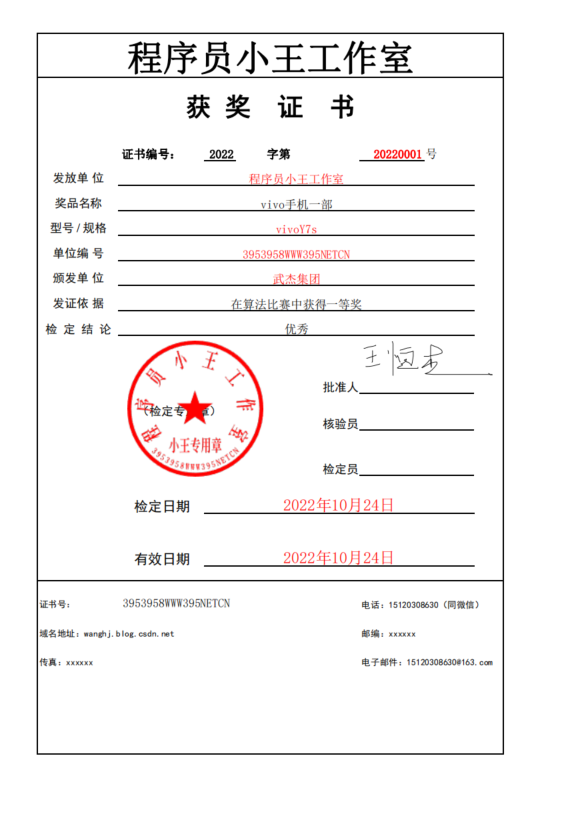
(2)测试代码
public class TestWaterMark {public static void main(String[] args) {/*** pdf生成水印** @param srcPdfPath 插入前的文件路径* @param tarPdfPath 插入后的文件路径* @param WaterMarkContent 水印文案* @param numberOfPage 每页需要插入的条数* @throws Exception*/String srcPdfPath = "D:\\Idea\\stamp\\Itext\\src\\main\\resources\\pdf\\signOut.pdf";String tarPdfPath = "D:\\Idea\\stamp\\Itext\\src\\main\\resources\\pdf\\TestWaterMark.pdf";String WaterMarkContent = "程序员小王";Integer numberOfPage = 3;try {WaterMark.addWaterMark(srcPdfPath, tarPdfPath, WaterMarkContent, numberOfPage);} catch (Exception e) {e.printStackTrace();}}
}
[外链图片转存失败,源站可能有防盗链机制,建议将图片保存下来直接上传(img-u39T5Cpx-1666600264552)(image/image_XDeFaw_Svq.png)]
- 删除源文件的代码
boolean b = deleteFile(srcPdfPath);
(3)加水印之后的文件
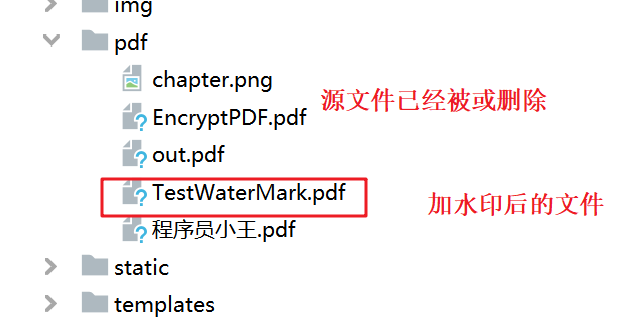
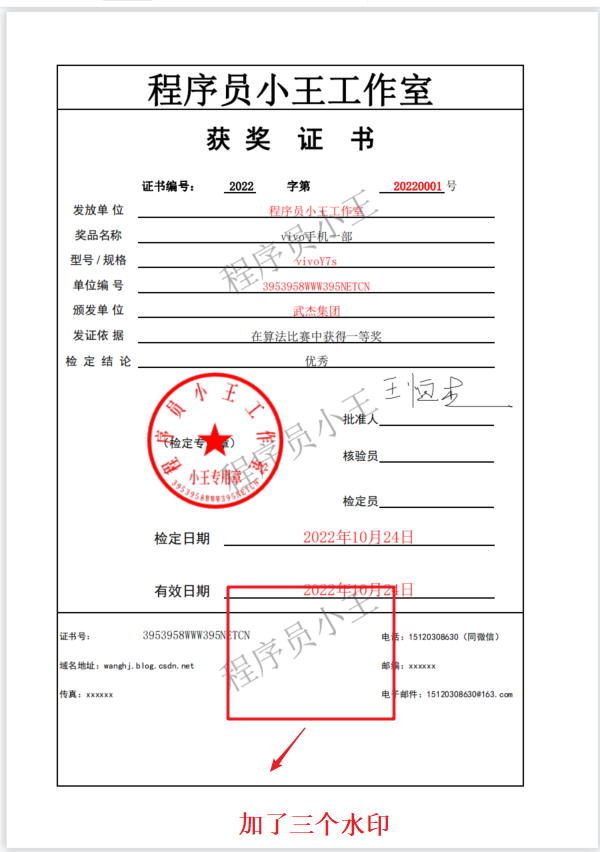
五、PDF使用工具Adobe Acrobat DC+PDF+Itext模板实现二维码功能
1、打开电脑中的Adobe Acrobat pro DC(这个应该win10 都有,搜索一下就出来了),点击 文件→创建→创建表单
-
如果没有自己安装下载一个下载地址:adobe acrobat pro dc2018破解版
-
acrobat pro dc 2018序列号
1118-1629-0753-5166-7814-8217
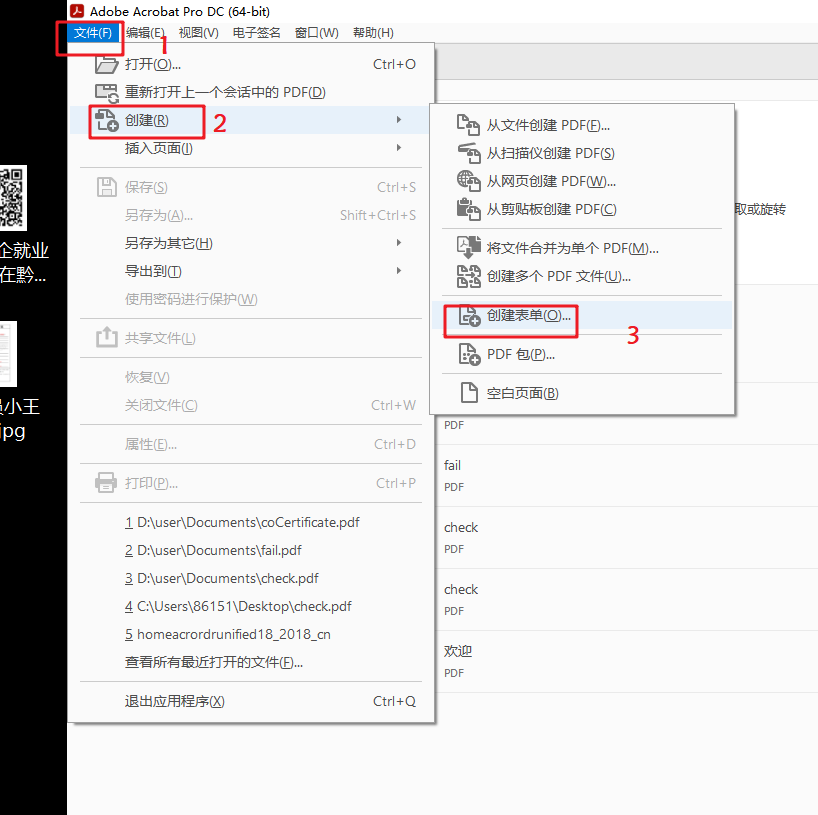
2、然后导入刚刚生成的pdf(注意签名后的文件不能再进行添加二维码或者文字了)
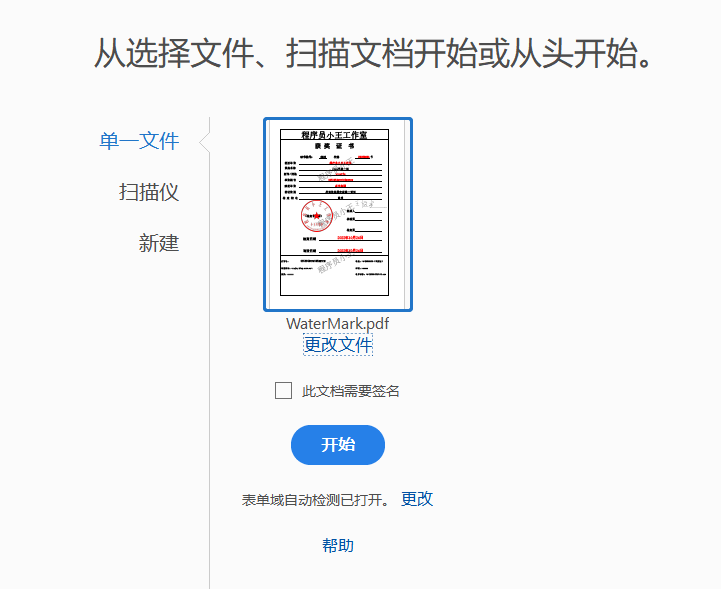
3、点击图片
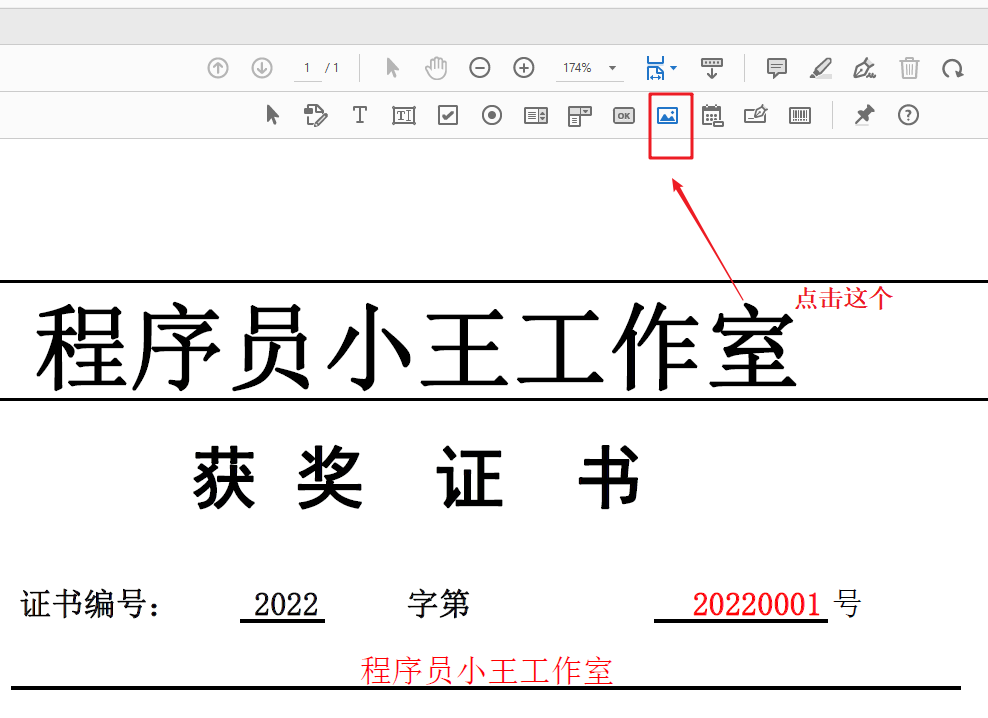
4、固定好二维码固定位置然后编辑他为img()
- 击这个阴影部分,将名称改成你要设置的名称,后面要根据这个名称来给他赋值
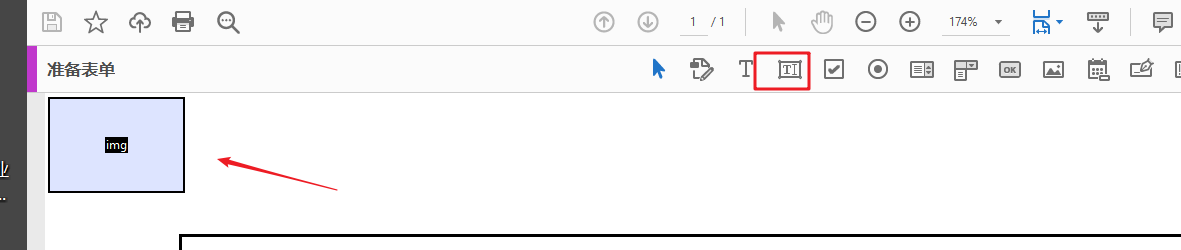
5、全部设置好以后就可以另存为了,打开后是这个样子

6、实现二维码生成的工具类(仅供测试,详细代码看7)
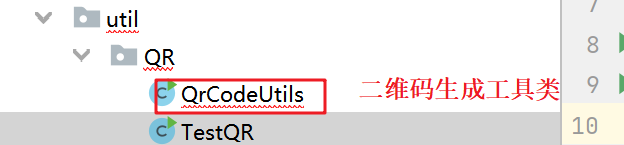
- jar包
<!-- 条形码、二维码生成 --><dependency><groupId>com.google.zxing</groupId><artifactId>core</artifactId><version>3.3.0</version></dependency><dependency><groupId>com.google.zxing</groupId><artifactId>javase</artifactId><version>3.3.0</version></dependency>
- 代码
package com.whj.util.QR;import com.google.zxing.BarcodeFormat;
import com.google.zxing.EncodeHintType;
import com.google.zxing.MultiFormatWriter;
import com.google.zxing.WriterException;
import com.google.zxing.client.j2se.MatrixToImageWriter;
import com.google.zxing.common.BitMatrix;
import com.google.zxing.qrcode.QRCodeWriter;import java.awt.image.BufferedImage;
import java.io.IOException;
import java.nio.file.FileSystems;
import java.nio.file.Path;
import java.util.Hashtable;/*** @author 王恒杰* @date 2022/10/21 16:25* 二维码生成工具类** 通过Google开源的zxing库来事项生成二维码图片*/
public class QrCodeUtils {public static final String QR_CODE_IMAGE_PATH = "D:\\Idea\\stamp\\Itext\\src\\main\\resources\\QR\\MyQRCode.png";public static void generateQRCodeImage(String text, int width, int height, String filePath) throws WriterException, IOException {QRCodeWriter qrCodeWriter = new QRCodeWriter();BitMatrix bitMatrix = qrCodeWriter.encode(text, BarcodeFormat.QR_CODE, width, height);Path path = FileSystems.getDefault().getPath(filePath);MatrixToImageWriter.writeToPath(bitMatrix, "PNG", path);}/*** 生成二维码* @param contents 二维码的内容* @param width 二维码图片宽度* @param height 二维码图片高度*/public static BufferedImage createQrCodeBufferdImage(String contents, int width, int height){Hashtable hints= new Hashtable();hints.put(EncodeHintType.CHARACTER_SET, "utf-8");BufferedImage image = null;try {BitMatrix bitMatrix = new MultiFormatWriter().encode(contents,BarcodeFormat.QR_CODE, width, height, hints);image = toBufferedImage(bitMatrix);} catch (WriterException e) {e.printStackTrace();}return image;}public static BufferedImage toBufferedImage(BitMatrix matrix) {int width = matrix.getWidth();int height = matrix.getHeight();BufferedImage image = new BufferedImage(width, height, BufferedImage.TYPE_INT_RGB);for (int x = 0; x < width; x++) {for (int y = 0; y < height; y++) {image.setRGB(x, y, matrix.get(x, y) ? 0xFF000000 : 0xFFFFFFFF);}}return image;}public static void main(String[] args) {try {generateQRCodeImage ("https://www.baidu.com/", 350, 350,QR_CODE_IMAGE_PATH);} catch (WriterException e) {// TODO Auto-generated catch blocke.printStackTrace();} catch (IOException e) {// TODO Auto-generated catch blocke.printStackTrace();}}}- 测试二维码生成
package com.whj.util.QR;import com.google.zxing.WriterException;import java.io.IOException;import static com.whj.util.QR.QrCodeUtils.QR_CODE_IMAGE_PATH;/*** @author 王恒杰* @date 2022/10/24 15:42* @Description:*/
public class TestQR {public static void main(String[] args) {try {/*** 第一个参数:内容可以是二维码 也可以是内容* 第二第三参数:二维码的宽高* 第四个参数:二维码生成后的地址*/QrCodeUtils.generateQRCodeImage ("https://www.wolai.com/6MjBCdAq3mmGXBcb62V4DE", 350, 350,QR_CODE_IMAGE_PATH);} catch (WriterException e) {// TODO Auto-generated catch blocke.printStackTrace();} catch (IOException e) {// TODO Auto-generated catch blocke.printStackTrace();}}
}
- 生成后的二维码
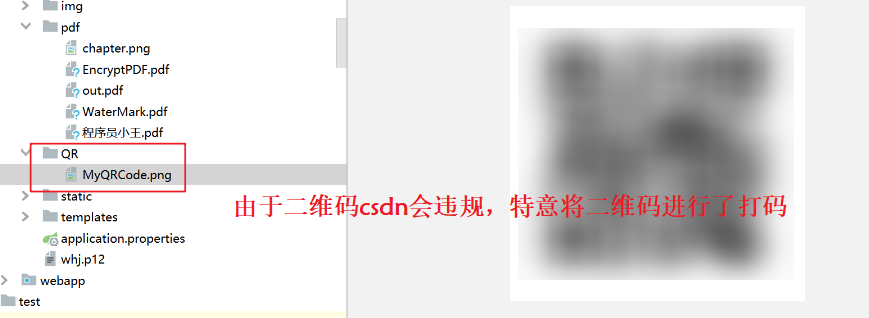
7、生成二维码之后将二维码嵌入进PDF综合版本
- 生成二维码并且嵌入PDF工具
package com.whj;import com.itextpdf.text.Document;
import com.itextpdf.text.DocumentException;
import com.itextpdf.text.Font;
import com.itextpdf.text.Image;
import com.itextpdf.text.pdf.*;import java.io.ByteArrayOutputStream;
import java.io.FileOutputStream;
import java.io.IOException;
import java.util.HashMap;
import java.util.Map;/*** @author 王恒杰* @date 2022/10/24 16:06* @Description:*/
public class QR {// 利用模板生成pdfpublic static void pdfout(Map<String,Object> map) {// 模板路径String templatePath = "D:\\Idea\\stamp\\Itext\\src\\main\\resources\\QR\\QR.pdf";// 生成的新文件路径String newPDFPath = "D:\\Idea\\stamp\\Itext\\src\\main\\resources\\QR\\testout.pdf";PdfReader reader;FileOutputStream out;ByteArrayOutputStream bos;PdfStamper stamper;try {//给表单添加中文字体 这里采用系统字体。不设置的话,中文可能无法显示BaseFont bf = BaseFont.createFont("D:\\Idea\\stamp\\Itext\\src\\main\\resources\\Font\\SIMYOU.TTF" , BaseFont.IDENTITY_H, BaseFont.EMBEDDED);Font FontChinese = new Font(bf, 5, Font.NORMAL);// 输出流out = new FileOutputStream(newPDFPath);// 读取pdf模板reader = new PdfReader(templatePath);bos = new ByteArrayOutputStream();stamper = new PdfStamper(reader, bos);AcroFields form = stamper.getAcroFields();Map<String,Object> qrcodeFields=(Map<String, Object>) map.get("qrcodeFields");//遍历二维码字段for (Map.Entry<String, Object> entry : qrcodeFields.entrySet()) {String key = entry.getKey();Object value = entry.getValue();// 获取属性的类型if(value != null && form.getField(key) != null){//获取位置(左上右下)AcroFields.FieldPosition fieldPosition = form.getFieldPositions(key).get(0);//绘制二维码float width = fieldPosition.position.getRight() - fieldPosition.position.getLeft();BarcodeQRCode pdf417 = new BarcodeQRCode(value.toString(), (int)width, (int)width, null);//生成二维码图像Image image128 = pdf417.getImage();//绘制在第一页PdfContentByte cb = stamper.getOverContent(1);//左边距(居中处理)float marginLeft = (fieldPosition.position.getRight() - fieldPosition.position.getLeft() - image128.getWidth()) / 2;//条码位置image128.setAbsolutePosition(fieldPosition.position.getLeft() + marginLeft, fieldPosition.position.getBottom());//加入条码cb.addImage(image128);}}// 如果为false,生成的PDF文件可以编辑,如果为true,生成的PDF文件不可以编辑stamper.setFormFlattening(true);stamper.close();Document doc = new Document();Font font = new Font(bf, 20);PdfCopy copy = new PdfCopy(doc, out);doc.open();PdfImportedPage importPage = copy.getImportedPage(new PdfReader(bos.toByteArray()), 1);copy.addPage(importPage);doc.close();} catch (IOException e) {e.printStackTrace();} catch (DocumentException e) {e.printStackTrace();}}}- 测试
public static void main(String[] args) {//文本内容mapMap<String,Object> map = new HashMap<String, Object>();//二维码mapMap<String,Object> qrcodeFields = new HashMap<String, Object>();qrcodeFields.put("img","https://www.wolai.com/6MjBCdAq3mmGXBcb62V4DE");//组装map传过去Map<String,Object> o=new HashMap<String, Object>();o.put("qrcodeFields",qrcodeFields);//执行pdfout(o);}
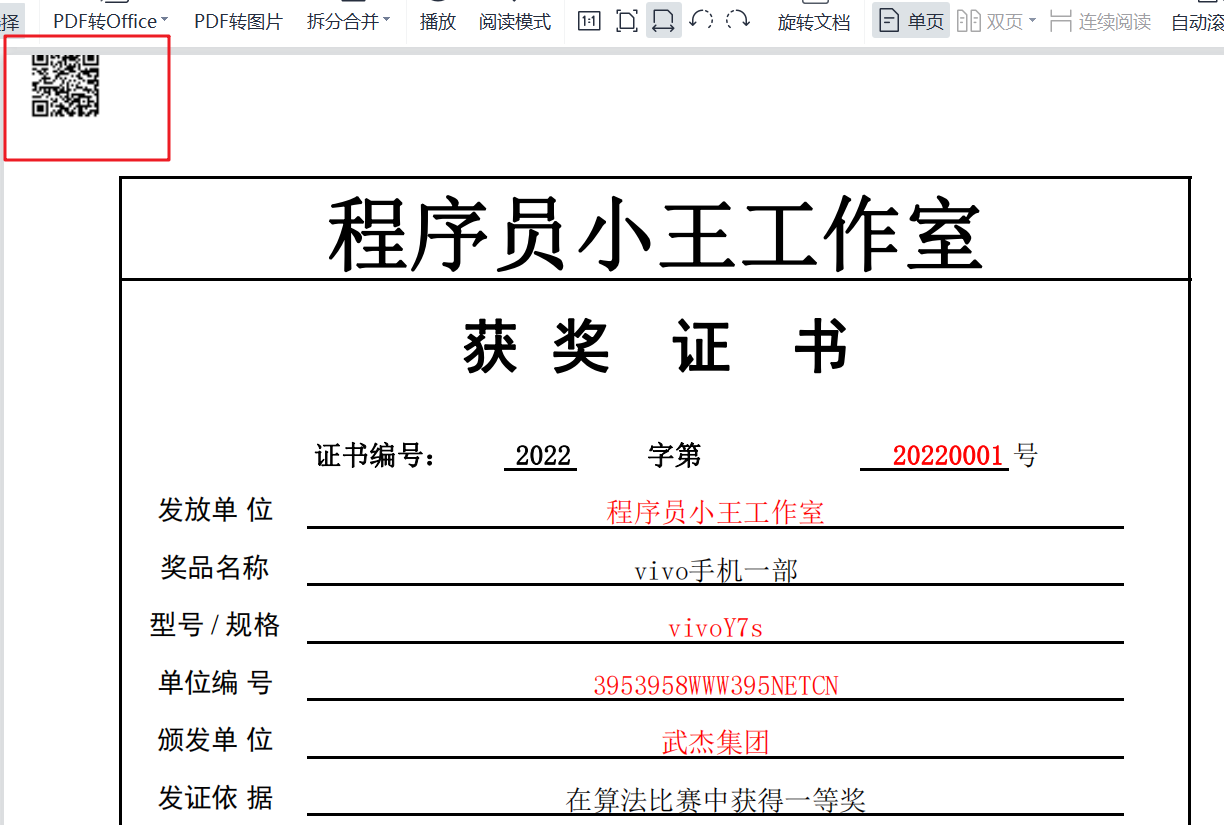
项目开源地址:https://gitee.com/wanghengjie563135/pdf.git
csdn下载地址:https://download.csdn.net/download/weixin_44385486/86813947